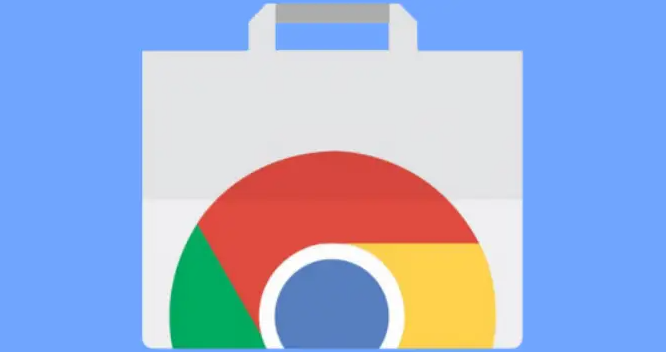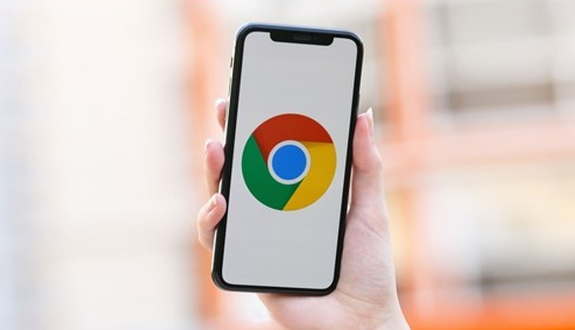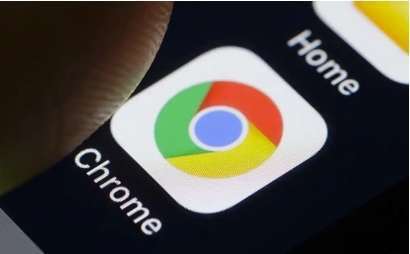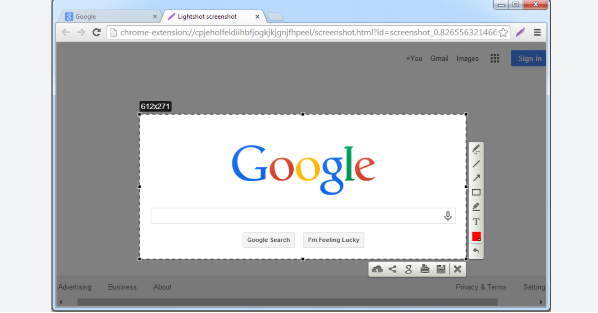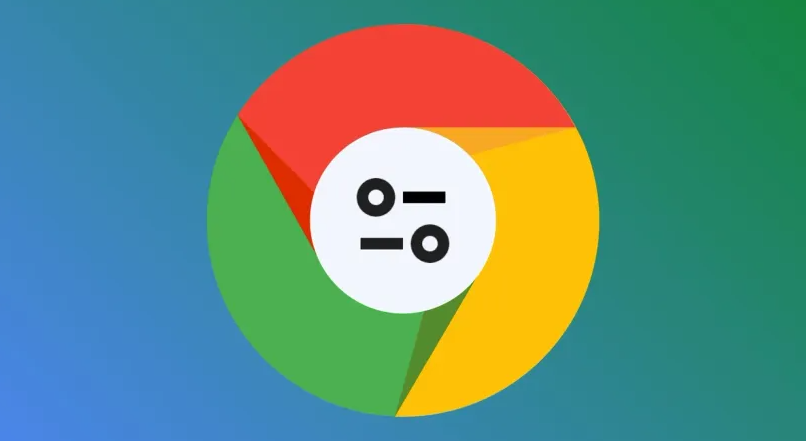详情介绍
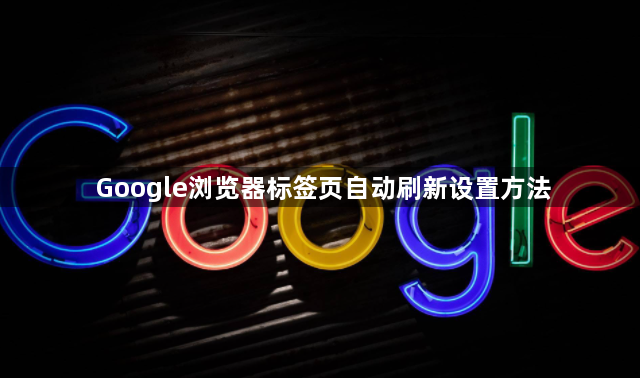
1. 通过扩展程序设置:打开Chrome浏览器,点击右上角的三个点图标,选择“更多工具”,再点击“扩展程序”。在扩展程序页面中,点击右上角的“打开Chrome网上应用店”链接,进入应用店后,在搜索栏输入“自动刷新”,会出现多个相关的扩展程序,如“AutoRefreshPlus”等。选择合适的扩展程序,点击“添加到Chrome”按钮进行安装。安装完成后,浏览器右上角会出现该扩展程序的图标。当需要设置页面自动刷新时,只需点击该图标,在弹出的设置界面中,可以根据自己的需求调整刷新的时间间隔,比如设置为每5秒、10秒、30秒等,设置好后点击“保存”或“开始”按钮,即可启动页面自动刷新功能。
2. 使用开发者工具设置:打开需要自动刷新的网页,按下F12键或者右键点击页面选择“检查”,打开开发者工具。在开发者工具的“Console”面板中,输入代码`setInterval(() => location.reload(), 10000)`,然后按回车键执行。这里的`10000`表示每隔10秒刷新一次页面,可以根据需要修改这个数字来调整刷新时间间隔。如果想要停止自动刷新,可以在“Console”面板中再次输入`clearInterval(intervalId)`,其中`intervalId`是之前设置的定时器ID,可以通过`setInterval`函数的返回值获取。
3. 利用书签设置:创建一个新的书签,在书签的网址栏中输入`javascript:setInterval(function() { location.reload(); }, 30000);`,将书签的名称改为“每30秒刷新”或其他你想要的名称。当你需要自动刷新当前页面时,只需点击这个书签,就可以实现每隔30秒自动刷新页面的效果。你可以根据需要修改代码中的`30000`来调整刷新时间间隔。